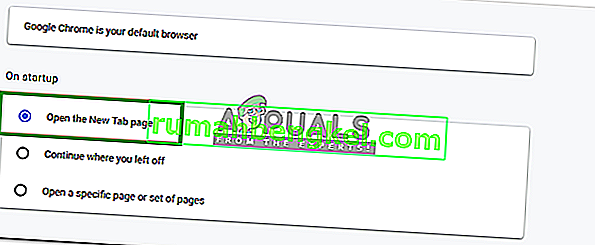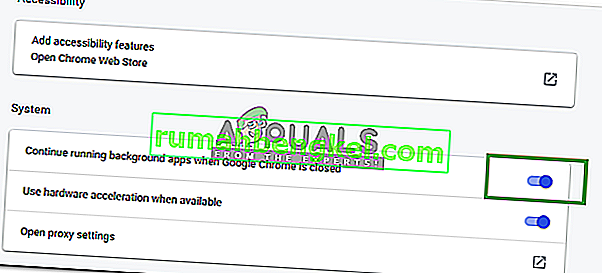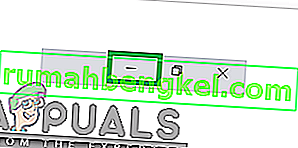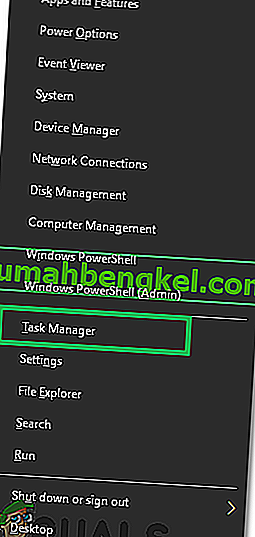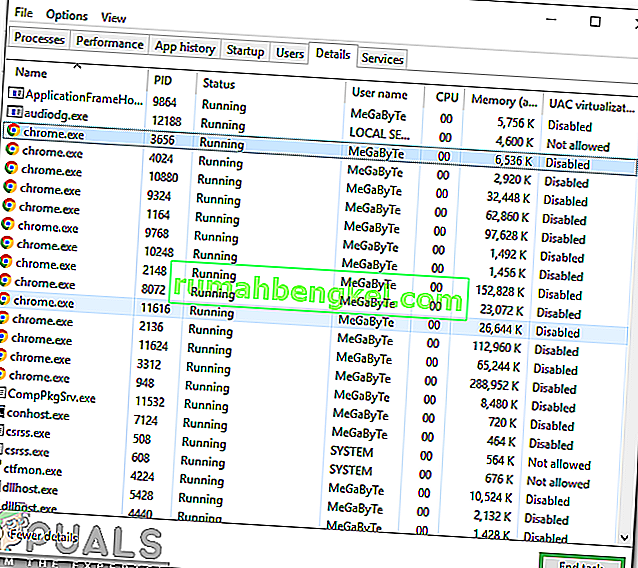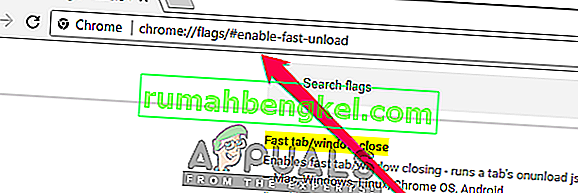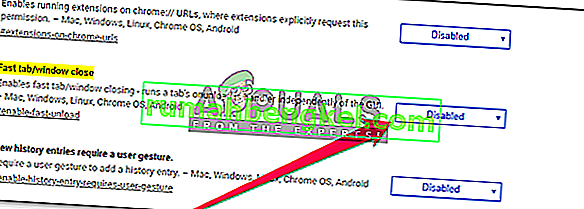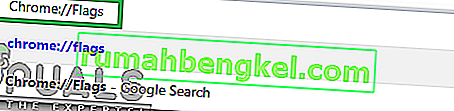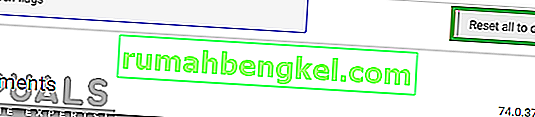Chrome - один из наиболее часто используемых браузеров из-за его высокой скорости и простого в использовании интерфейса. У него миллионы пользователей, и для браузера регулярно предоставляются обновления. Однако совсем недавно стало поступать много отчетов, в которых браузер открывает ранее открытые вкладки при запуске. Обычно Chrome открывает новую вкладку при запуске, однако в этом случае он открывает все вкладки, которые были загружены при предыдущем запуске.

Что заставляет Chrome загружать старые вкладки при запуске?
Получив многочисленные отчеты от нескольких пользователей, мы решили изучить проблему и разработали набор решений, которые позволили устранить ее для большинства наших пользователей. Кроме того, мы изучили причины, из-за которых возникает эта проблема, и перечислили их ниже.
- Конфигурация браузера: возможно, браузер был настроен на открытие определенного набора страниц или вкладок при запуске. Кроме того, в некоторых случаях может быть включена опция «продолжить с того места, на котором вы остановились», из-за чего Chrome открывает ранее загруженные вкладки при запуске.
- Использование в фоновом режиме: в некоторых случаях Chrome настроен для работы в фоновом режиме, даже если вы закрываете его с помощью значка «x» в правом верхнем углу. Chrome продолжает работать в фоновом режиме и загружается с того места, где вы остановились при повторном запуске.
- Функция быстрой вкладки: разработчики Google время от времени экспериментируют с новыми функциями для своих браузеров. Иногда эти функции могут мешать работе важных элементов браузера и мешать его правильной работе. Одной из таких функций, которая иногда может работать со сбоями, является функция «Fast Tab». Это может мешать работе определенных элементов браузера и заставлять его загружать старые вкладки при запуске.
- Конфигурации флагов Chrome: Chrome предоставляет пользователям множество вариантов настройки параметров в меню. Но некоторые расширенные настройки ограничены областью «Флаг» хрома. В этой области можно настроить многие дополнительные параметры в соответствии с вашими предпочтениями. Однако изменение определенных настроек может привести к тому, что браузер при запуске откроет старые вкладки.
Теперь, когда у вас есть базовое представление о природе проблемы, мы перейдем к ее решениям. Обязательно реализуйте их в том порядке, в котором они предоставляются, чтобы избежать конфликтов.
Решение 1. Изменение конфигурации запуска
Возможно, браузер был настроен на открытие определенного набора страниц или вкладок при запуске. Кроме того, в некоторых случаях браузер может быть настроен на запуск с того места, где вы остановились. На этом этапе мы настроим браузер для запуска с новой вкладки. Для этого:
- Откройте Chrome и нажмите на три вертикальные точки в правом верхнем углу.
- Выберите « Настройки » из списка и прокрутите вниз до заголовка « При запуске ».

- Выберите в « Open New Tab Page опцию» по нажав на « Круг » перед ним.
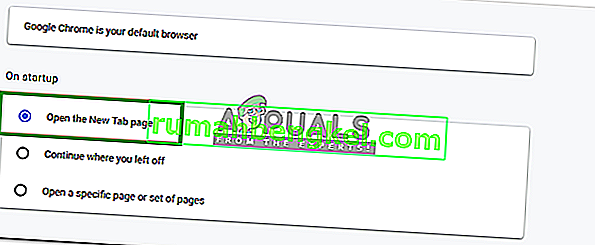
- Перезапустите браузер и проверьте, сохраняется ли проблема.
Решение 2. Предотвращение использования в фоновом режиме
Если Chrome настроен для работы в фоновом режиме, он может открывать старые вкладки при запуске. Поэтому на этом шаге мы закроем Chrome в фоновом режиме и предотвратим его повторную работу в фоновом режиме. Для этого:
- Откройте Chrome и нажмите на три вертикальные точки в правом верхнем углу.
- Выберите « Настройки » из списка, прокрутите вниз и нажмите « Дополнительно ».

- Прокрутите вниз до заголовка « Система » и выключите кнопку « Продолжать запуск фоновых приложений при закрытии Google Chrome ».
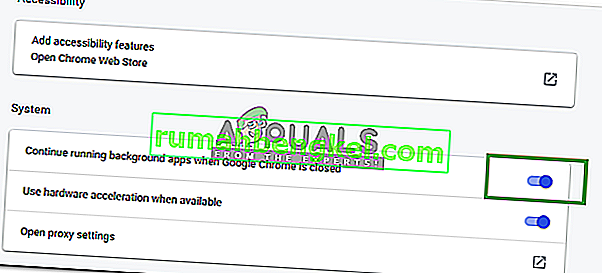
- Теперь сверните Chrome , нажав « - » в правом верхнем углу.
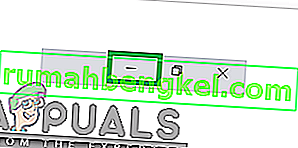
- Одновременно нажмите клавиши « Windows » + « X » и выберите « Диспетчер задач » из списка.
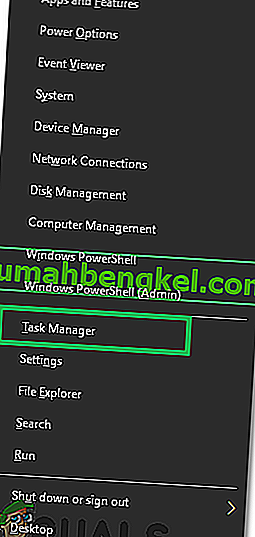
- Нажмите « Подробности » и нажмите « Chrome . exe »в списке.
- Выберите опцию « Завершить задачу », чтобы закрыть приложение.
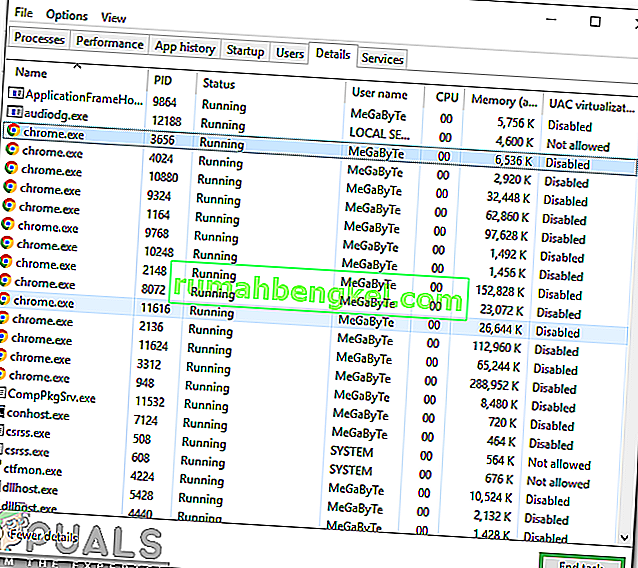
- Повторите этот процесс для всех экземпляров « Chrome . exe »в списке, чтобы полностью закрыть браузер.
- Откройте Chrome и проверьте, сохраняется ли проблема.
Решение 3. Отключение функции «Быстрые вкладки»
Возможно, что функция «Быстрые вкладки» в Chrome мешает работе важных элементов браузера и заставляет его открывать старые вкладки при запуске. Поэтому на этом этапе мы полностью отключим функцию «Быстрый запуск». Для этого:
- Откройте Chrome, закройте все вкладки и откройте новую вкладку.
- Введите следующее в адресной строке и нажмите « Enter ».
chrome: // flags / # enable-fast-unload
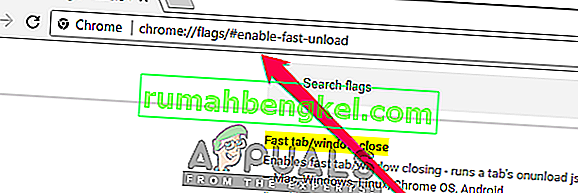
- Щелкните раскрывающийся список и выберите « Отключено » из списка.
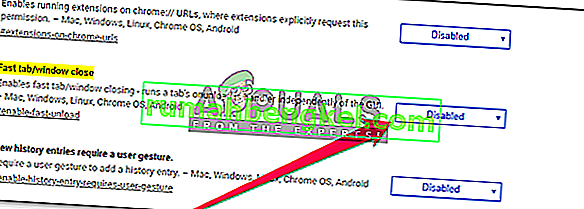
- Нажмите на опцию « Перезапустить сейчас », чтобы повторно инициализировать ваш браузер.
- Проверьте, сохраняется ли проблема после перезапуска Chrome.
Решение 4. Сброс конфигураций флагов Chrome
Возможно, в настройках «Флаг» были заданы определенные конфигурации для загрузки старых вкладок при запуске. Поэтому на этом этапе мы полностью переинициализируем конфигурации флагов. Для этого:
- Откройте Chrome , закройте все вкладки и откройте новую вкладку.
- Введите « Chrome: // Flags » в адресную строку и нажмите « Enter ».
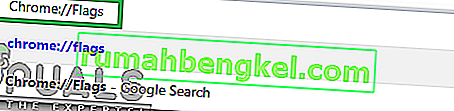
- Нажмите на опцию « Сбросить все по умолчанию ».
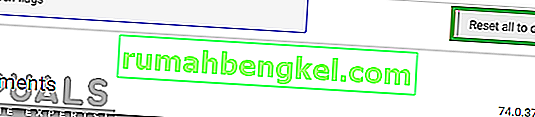
- Выберите вариант « Перезапустить сейчас ».
- Проверьте, сохраняется ли проблема после перезапуска Chrome.